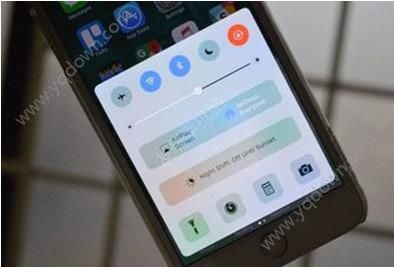iOS11公測版降級iOS10.3.2進入無限恢復模式如何辦_處理方法
發表時間:2024-02-01 來源:明輝站整理相關軟件相關文章人氣:
[摘要]iOS11公測版降級很多朋友都遇到了問題,前面小編已經為大家解決了一部分!今天有朋友表示降級iOS10.3.2進入無限恢復模式,這該怎么解決呢?來看看吧!iOS11公測版降級iOS10.3.2進入無限恢復模式解決辦法嘗鮮升級前請備份!嘗鮮升級前請備份!嘗鮮升級前請備份!重要的事情說三遍!!!2.1...
iOS11公測版降級很多朋友都遇到了問題,前面小編已經為大家解決了一部分!今天有朋友表示降級iOS10.3.2進入無限恢復模式,這該怎么解決呢?來看看吧!
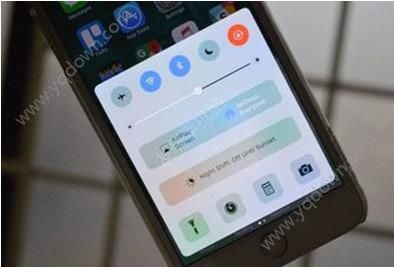
iOS11公測版降級iOS10.3.2進入無限恢復模式解決辦法
嘗鮮升級前請備份!嘗鮮升級前請備份!嘗鮮升級前請備份!重要的事情說三遍!!!
2.1首先,你需要一臺Windows電腦或者Mac電腦。
2.2第二步,在Windows電腦或者Mac電腦上需要安裝最新版iTunes,iTunes下載鏈接:https://www.apple.com/cn/itunes/download/。
2.3第三步,你需要去網上下載iOS 10.3.3 Public Beta 4,以上兩者下載時需要配合自己的設備下載,并且這一步在第五步進行操作時需要。同時下載對應自己的設備的iOS 10.3.2正式版鏡像,點此鏈接下載。
2.4第四步,你需要將自己的設備進入DFU恢復模式(不進入也行)。iPhone7/Plus之前的機子按住HOME鍵加電源鍵十秒鐘以上,出現數據線連接iTunes為止,iPhone 7/Plus則是按住電源鍵加音量減鍵。
2.5第五步,將iPhone連接電腦并打開iTunes。如果是Mac電腦用戶,按住option鍵后選擇鏡像下載的位置。如果是Windows用戶,按住shift鍵后選擇鏡像下載的位置。注意,這里選擇的鏡像是iOS 10.3.3 Public Beta 4或者是iOS 11 Developer Beta 1鏡像。
2.6第六步,進入恢復至版本號低的測試版本,恢復后做好相關的設置工作。
2.7第七步,在進入了低版本的測試版之后,就是恢復至正式版的步驟了,工作操作和之前第五步相同。注意,在這里選擇的是對應于自己設備的iOS 10.3.2的正式版。
2.8最后,會發現成功進入了iOS 10.3.2的系統導引界面。之后的操作按照自己的個性化操作進行設置。
以上就是小編提供的iOS11降級進入無限恢復模式的相關內容,更多資訊,請百度“iOS11本站”!
蘋果應用引領新的上網速度革命,給您帶來超快體驗。